Artiklen opsummerer, hvordan du retter fejlen 'CHKDSK ikke tilgængelig for rå drev'. Dataene på din RAW er ikke helt tabt eller utilgængelige før formatering. Download Remo Recover nu for nemt at få dine tabte eller slettede data tilbage fra RAW-drevet før formatering. Følg de anførte metoder for at rette CHKDSK-fejlen
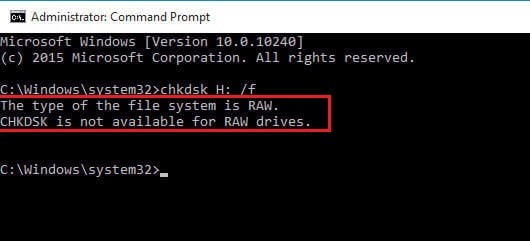
Når dit SD-kort, USB eller harddisk ikke fungerer korrekt og viser fejl, kan det vise tegn på korruption. En pålidelig måde at kontrollere og rette korruption på er at køre kommandoen CHKDSK. Men hvis CHKDSK ikke er i stand til at kontrollere drevet og returnerer fejlmeddelelsen "CHKDSK ikke tilgængelig for rå drev", hvad betyder det så? For at finde ud af, hvorfor du fik denne fejlmeddelelse, og for at løse dette problem, skal du fortsætte med at læse artiklen.
Enkelt sagt opstår fejlen "CHKDSK er ikke tilgængelig for RAW-drev" normalt, når kommandoen CHKDSK ikke kan bruges på drevet med RAW-format. Faktisk virker mange Windows-kommandoer ikke på RAW-drev, fordi Windows ikke kan få adgang til det drev. Dette er grunden til, at fejlkoden normalt opstår.
Her i nedenstående skrivning guider vi dig med problemfrie løsninger til, hvordan du nemt kan rette CHKDSK-fejlkoden.
For at forstå hvorfor denne fejl opstod, skal du vide, hvordan chkdsk-kommandoen fungerer. Når du kører kommandoen chkdsk, kontrollerer den både de logiske og fysiske fejl i filsystemet og de data, der findes i diskenheden.
Men når dit drev ikke har et ordentligt filsystem og er blevet RAW, kan CHKDSK ikke finde filsystemet og dets data i lydstyrken. Derfor får du en returbesked om, at "chdksk ikke tilgængelig for RAW drev".
1. Gendan data fra det formaterede RAW-drev
2. Ret fejlkoden 'CHKDSK er ikke tilgængelig for RAW-drev' med fejlkontrolværktøjet
3. Formater det eksterne/interne drev med et nyt filsystem
Den enkle løsning her er at formatere lagerdrevet med et filsystem som FAT32, exFAT, NTFS osv. Ved at gøre det får RAW-drevet et nyt filsystem, hvilket gør det til et brugbart drev. Derfor, du har brug for til format disk i drev der er blevet RAW
Formatering af drevet sletter dog alle data, såsom fotos, videoer og andre data. Derfor skal du gendanne dataene fra et utilgængeligt SD-kort, USB eller harddisk, før du formaterer.
Have sagt, at, gendanne RAW SD kort eller ethvert andet lagerdrev er ikke så let, da drevet er helt utilgængeligt.
Fraværet af et filsystem gør det umuligt at få adgang til et RAW-drev manuelt. Kun et kraftfuldt datagendannelsesværktøj kan gendanne data fra utilgængelig lagring. Remo Data Recovery-værktøj er en automatiseret løsning, der effektivt kan gendanne RAW-drevet. Aktiveret med en dyb scanningsalgoritme glider værktøjet gennem alle sektorer for at gendanne data fra lageret. Download og prøv softwaren gratis nu.
Når dataene er gendannet, kan du gå videre og formatere SD-kortet til reparerer CHKDSK er ikke tilgængelig for RAW drev fejl.
Bemærk - Som anbefalet før er det en prioritet at gendanne dine data fra RAW-drevet, og følg derefter de anførte metoder
Følg nedenstående trin for at formatere og slippe af med chdksk, der ikke er tilgængelig for rådrevfejl
Når SD-kortet er formateret, bliver alle fejlene på kortet rettet. Du kan nu SD-kort uden problemer.
Formatering af opbevaring ikke kun reparation CHKDSK er ikke tilgængelig for RAW drev fejl alene. Denne løsning løser også de fleste af fejlene på drevet. For at være forberedt på sådanne datatabssituationer skal du fortsætte med at sikkerhedskopiere dataene i tide. Hvis du er i tvivl eller spørgsmål om disse oplysninger, bedes du spørge i kommentarfeltet nedenfor.
Et drev, der ikke har et filsystem, kaldes for at være et RAW-drev. RAW-drevet er normalt utilgængeligt, og dataene på dit vil gå tabt eller slettes. Derfor anbefaler vi altid, at du tager en sikkerhedskopi af din harddisk, som er blevet RAW eller utilgængelig
Dataene går normalt tabt eller slettes permanent fra drevet efter formatering af RAW-drevet. Efter tildeling af et nyt filsystem vil systemet være så godt som nyt.
Datatabsscenariet er uundgåeligt, hvis du formaterer RAW-drevet til dit ønskede filsystem. Men ved hjælp af et pålideligt datagendannelsesværktøj kan du nemt få filerne tilbage.